Vue--vue+elementUI开发示例
Posted Z && Y
tags:
篇首语:本文由小常识网(cha138.com)小编为大家整理,主要介绍了Vue--vue+elementUI开发示例相关的知识,希望对你有一定的参考价值。
1. Vue--vue+elementUI开发示例
1.1 创建工程
- 1、创建一个名为 vue-ele-ui 的工程 vue init webpack vue-ele-ui
- 2、安装依赖, 我们需要安装vue-router、element-ui、sass-loader和node-sass四个插件
#进入工程目录
cd vue-ele-ui
#安装vue-routern
npm install vue-router --save-dev
#安装element-ui
npm i element-ui -S
#安装依赖
npm install
# 安装SASS加载器
cnpm install sass-loader node-sass --save-dev
#启功测试
npm run dev
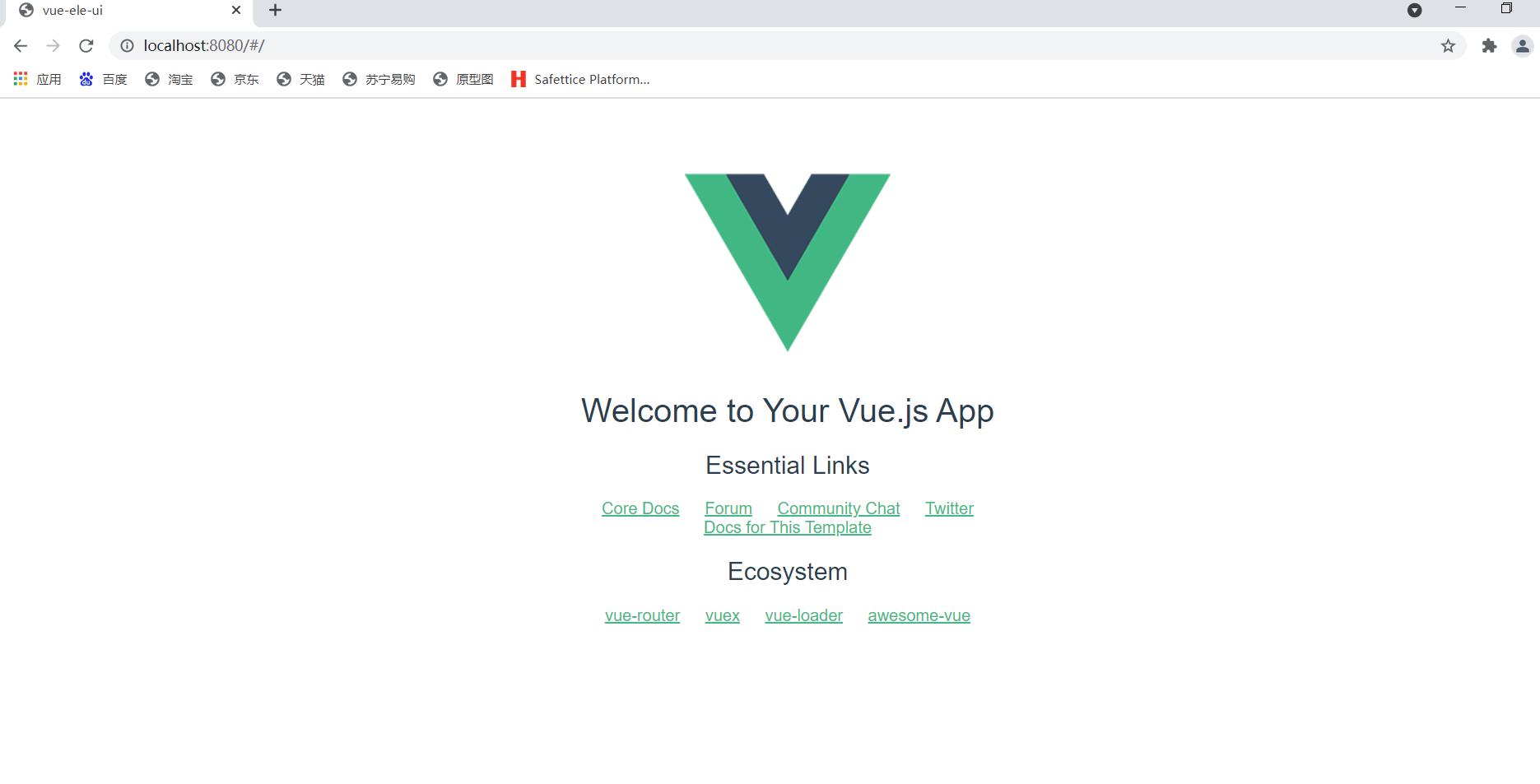
说明:
npm命令解释:
npm install moduleName:安装模块到项目目录下npm install -g moduleName:-g的意思是将模块安装到全局,具体安装到磁盘哪个位置要看npm config prefix的位置npm install -save moduleName:–save的意思是将模块安装到项目目录下, 并在package文件的dependencies节点写入依赖,-S为该命令的缩写npm install -save-dev moduleName:–save-dev的意思是将模块安装到项目目录下,并在package文件的devDependencies节点写入依赖,-D为该命令的缩写
1.2 创建登录页面
不需要看这个代码 自己去ElementUI 复制就行了 重要的的是把页面渲染出来 实现,Vue+ElementUI的开发

Login.vue
<template>
<div>
<el-form ref="loginForm" :model="form" :rules="rules" label-width="80px" class="login-box">
<h3 class="login-title">欢迎登录</h3>
<el-form-item label="账号" prop="username">
<el-input type="text" placeholder="请输入账号" v-model="form.username"/>
</el-form-item>
<el-form-item label="密码" prop="password">
<el-input type="password" placeholder="请输入密码" v-model="form.password"/>
</el-form-item>
<el-form-item>
<el-button type="primary" v-on:click="onsubmit('loginForm')">登录</el-button>
</el-form-item>
</el-form>
<el-dialog title="温馨提示" :visible.sync="dialogVisiable" width="30%" :before-close="handleClose">
<span>请输入账号和密码</span>
<span slot="footer" class="dialog-footer">
<el-button type="primary" @click="dialogVisible = false">确定</el-button>
</span>
</el-dialog>
</div>
</template>
<script>
export default {
name: "Login",
data() {
return {
form: {
username: '',
password: ''
},
//表单验证,需要在 el-form-item 元素中增加prop属性
rules: {
username: [
{required: true, message: "账号不可为空", trigger: "blur"}
],
password: [
{required: true, message: "密码不可为空", tigger: "blur"}
]
},
//对话框显示和隐藏
dialogVisible: false
}
},
methods: {
onSubmit(formName) {
//为表单绑定验证功能
this.$refs[formName].validate((valid) => {
if (valid) {
//使用vue-router路由到指定界面,该方式称为编程式导航
this.$router.push('/main');
} else {
this.dialogVisible = true;
return false;
}
});
}
}
}
</script>
<style lang="scss" scoped>
.login-box {
border: 1px solid #DCDFE6;
width: 350px;
margin: 180px auto;
padding: 35px 35px 15px 35px;
border-radius: 5px;
-webkit-border-radius: 5px;
-moz-border-radius: 5px;
box-shadow: 0 0 25px #909399;
}
.login-title {
text-align: center;
margin: 0 auto 40px auto;
color: #303133;
}
</style>
1.3 首页

Main.vue
<template>
<div>
<h1>首页</h1>
<router-link to="/login">跳转到登录页面</router-link>
<router-view/>
</div>
</template>
<script>
export default {
name: "Main"
}
</script>
<style scoped>
</style>
1.4 配置路由

//导入vue
import Vue from 'vue';
import VueRouter from 'vue-router';
//导入组件
import Main from "../components/Main";
import Login from "../components/Login";
//使用
Vue.use(VueRouter);
//导出
export default new VueRouter({
routes: [
{
//首页
path: '/main',
component: Main
},
// 默认首页
{
path: '/',
redirect: '/main'
},
//登录页
{
path: '/login',
component: Login
},
]
})
1.5 App.vue
<template>
<div id="app">
<router-view/>
</div>
</template>
<script>
export default {
name: 'App'
}
</script>
<style>
#app {
font-family: 'Avenir', Helvetica, Arial, sans-serif;
-webkit-font-smoothing: antialiased;
-moz-osx-font-smoothing: grayscale;
text-align: center;
color: #2c3e50;
margin-top: 60px;
}
</style>
1.6 main.js
引入路由和ElementUI
// The Vue build version to load with the `import` command
// (runtime-only or standalone) has been set in webpack.base.conf with an alias.
import Vue from 'vue'
import App from './App'
import router from "./router"
import ElementUI from 'element-ui'
import 'element-ui/lib/theme-chalk/index.css'
Vue.use(router)
Vue.use(ElementUI)
/* eslint-disable no-new */
new Vue({
el: '#app',
router,
render: h => h(App)
})
1.7 运行测试
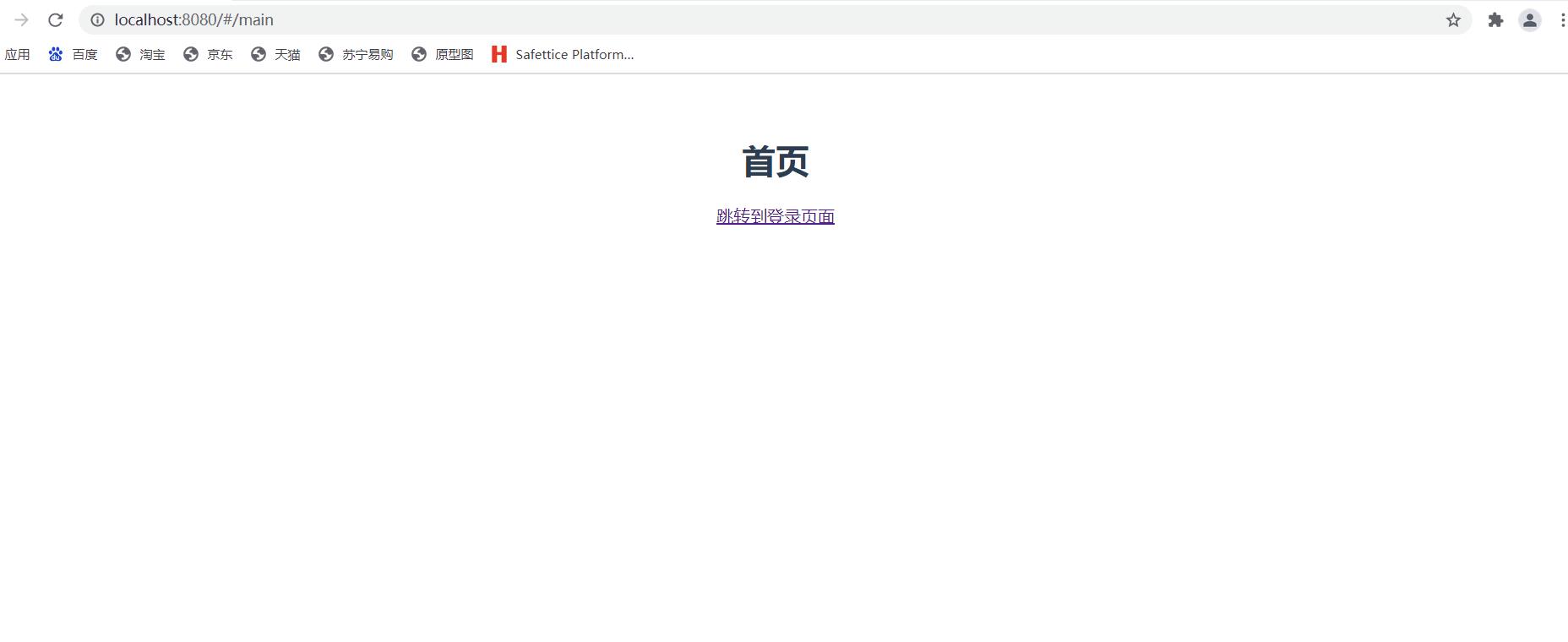
1.8 小结:运行不了怎么办
如果出现错误: 可能是因为sass-loader的版本过高导致的编译错误,需要退回到7.3.1 ;
解决办法:cd到项目文件里面运行下面
npm uninstall sass-loader(卸载当前版本)
npm install sass-loader@7.3.1 --save-dev
以上是关于Vue--vue+elementUI开发示例的主要内容,如果未能解决你的问题,请参考以下文章